Meddelanden-appen i iOS 10 har nu en hel appsystem inbyggt i det. En massa klistermärkenappar har släppts för appen Meddelanden. Naturligtvis finns det många andra funktioner som introduceras i den här appen, varav Digital Touch. Det är ett inbyggt ritverktyg som låter dig rita och skicka ett meddelande till alla iMessage-kontakter. Det har förinställningar för att skicka en kyss, ett trasigt hjärta eller en eldboll. Dessutom kan du använda det för att ta ett foto och rita över det. Denna funktion introducerades ursprungligen i Apple Watch och har lagts till i iOS 10. Så här fungerar den.
Få åtkomst till Digital Touch-meddelande
Öppna appen Meddelanden och tryck på höger knappbredvid kameraknappen. Det ser ut som två fingrar som knackar på en hjärtaikon. När den har aktiverats kommer en panel att ersätta tangentbordet mot ett särskilt område för att rita ett meddelande, en lista med snabba förinställningar som du kan skicka med rätt gest, bläckfärgkontroller och kameraläge.

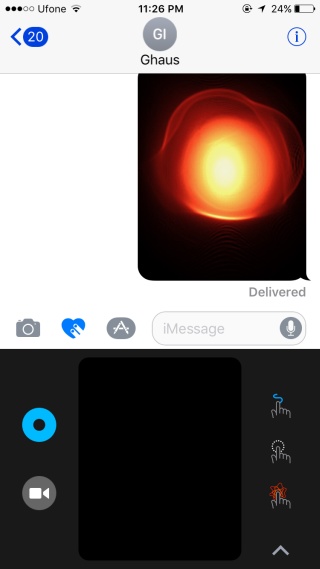
Skicka en digital touch-förinställning
Du kan rita på Digital Touch-duken men detkommer med några förinställda ritningar / bilder som du kan skicka med rätt gest. Om du till exempel trycker på och håller på duken med ett finger kommer det att skicka en eldkula. Om du vill visa en lista med förinställningar och hur du skickar dem trycker du på fältet till höger om duken.
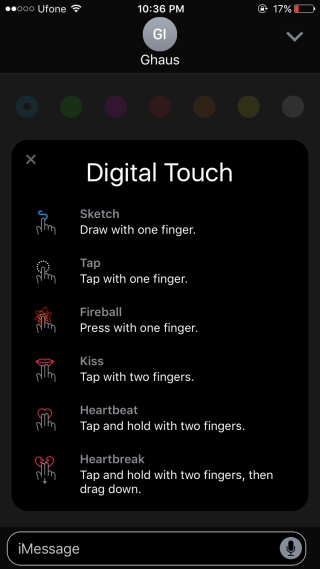
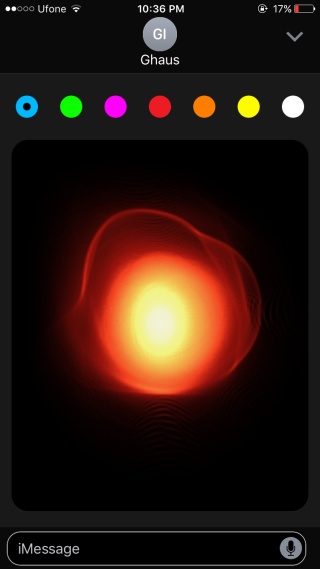
Rita ett anpassat meddelande med digital touch
Om du vill skapa ett anpassat meddelande trycker du pålite uppåtvänd pil längst ner i förinställningsfältet. Detta kommer att växla till helskärmsläge. Du behöver inte nödvändigtvis byta till det för att rita ett anpassat meddelande men det är lättare att rita med en större duk.
Du kan rita vad du vill och ändra färgen på bläcket när du vill. Klicka på skicka-knappen längst ner så skickas den.
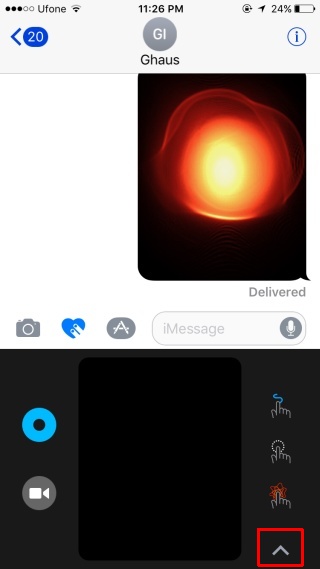
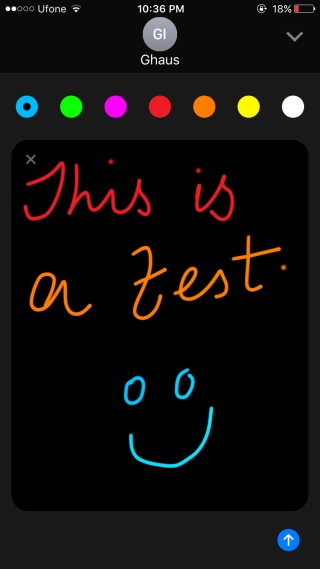
Använda Digital Touch på en bild eller film
Du kan lägga till en digital beröringsförinställning till en bild eller en anpassad ritning ovanpå ett foto eller en liten film. För att göra det, tryck på kameraknappen inuti Digital Touch-panelen.
Du kan rita före eller efter att du tagit ett foto ellerspela in din video. Du kan använda antingen kameran framåt eller bakkamera. När du har spelat in en video eller tagit bilden visas en skicka-knapp längst ner. Rita eller lägg till förinställningen som du vill och skicka sedan bilden.
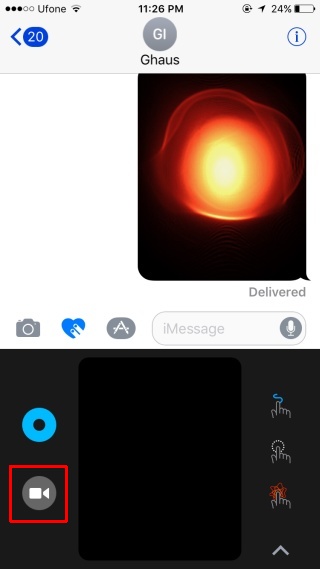
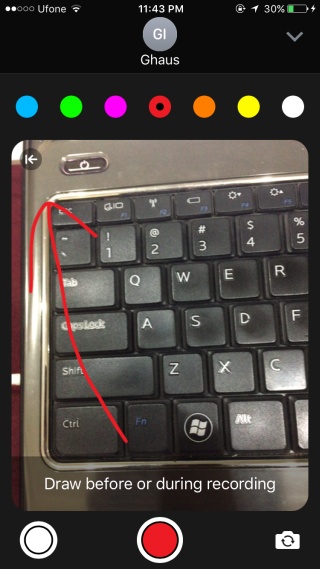
Digital Touch fungerar endast för iMessages.













kommentarer